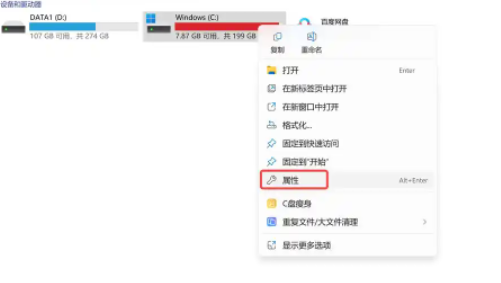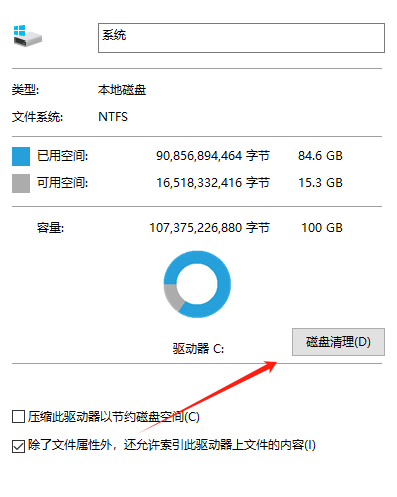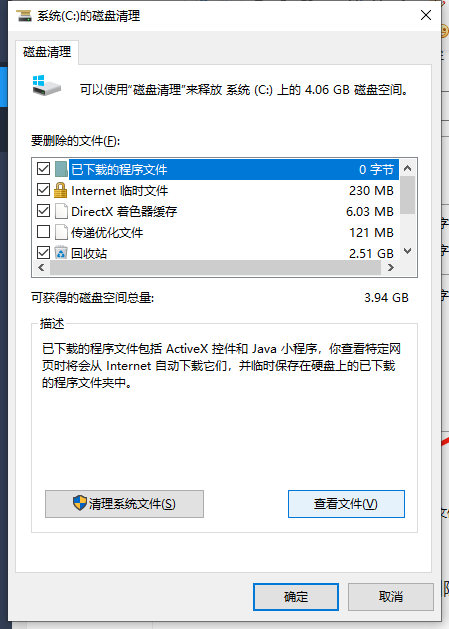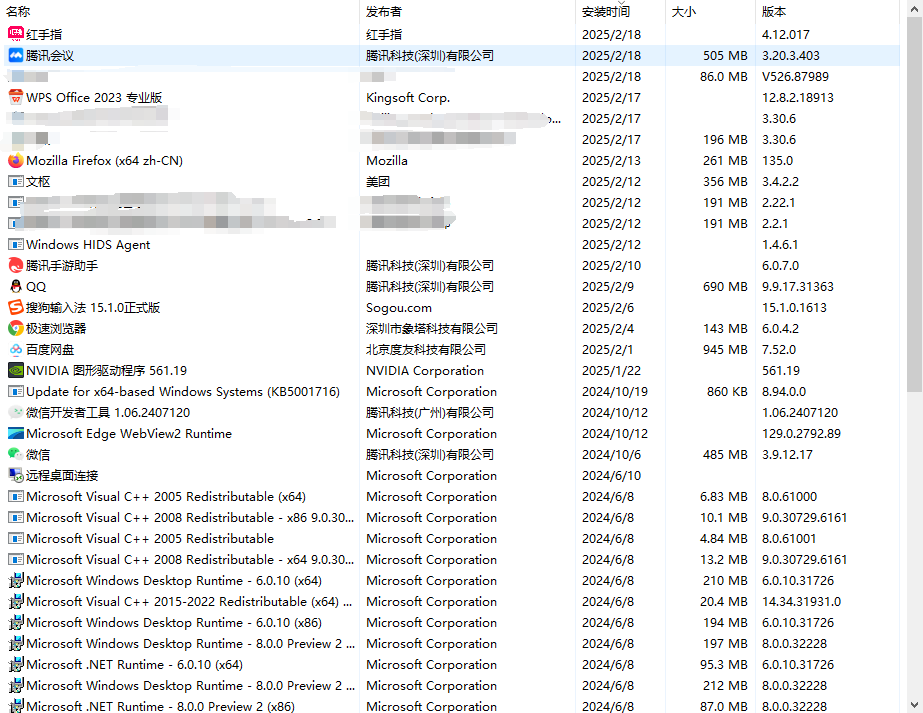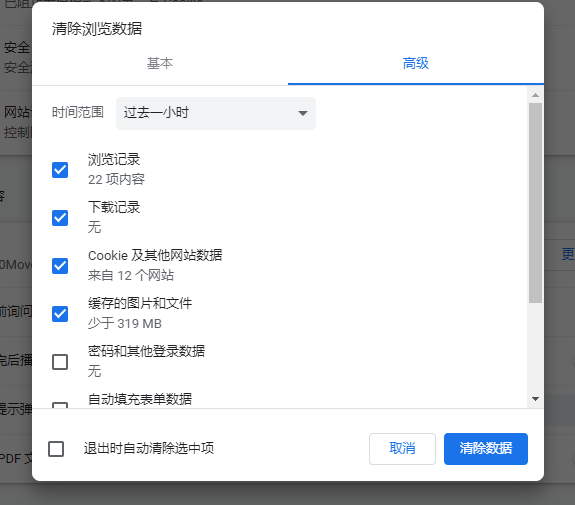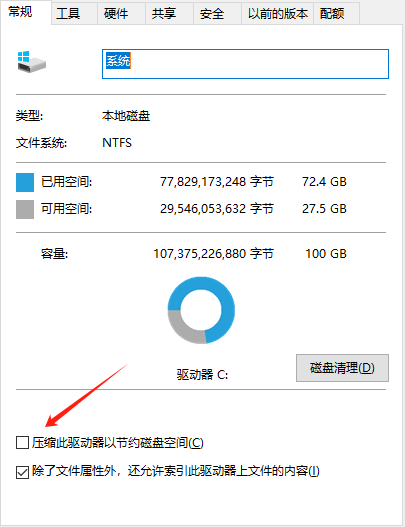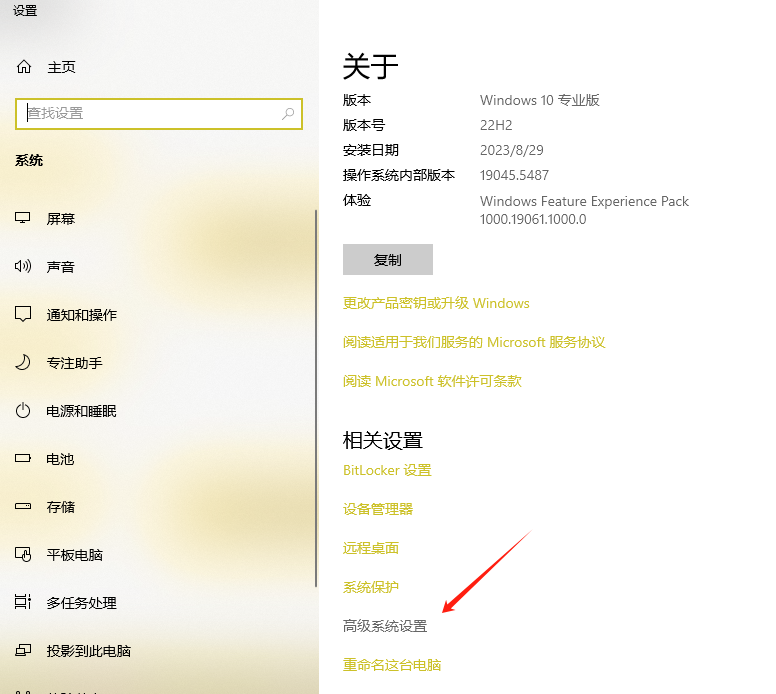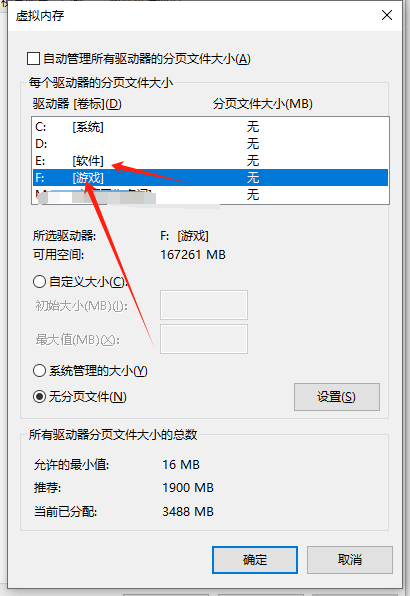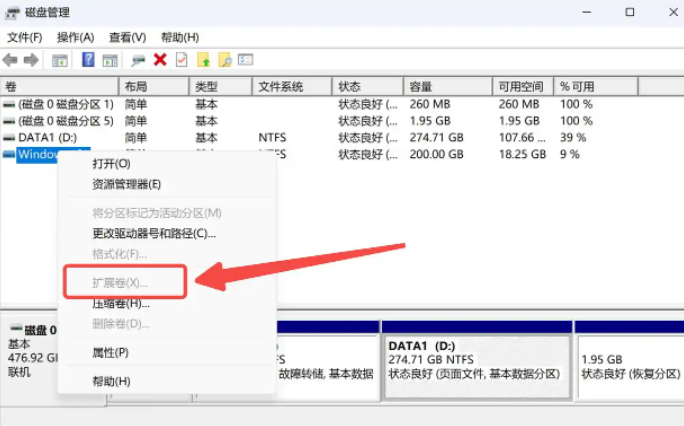C盘空间满了?8个简单有效的C盘清理方法,让电脑重新高效运转!
随着我们使用电脑的时间越来越长,各种文件资料和软件程序会逐渐占满C盘,让原本高速运转的系统变得缓慢卡顿。是时候做一次彻底的磁盘清理了!本文将从8个方面入手,手把手教你如何清理C盘,释放宝贵的存储空间。
一、磁盘清理
操作步骤:
打开“此电脑”,右键点击C盘,选择“属性”。
在C盘属性窗口中点击“磁盘清理”。
在磁盘清理窗口中,选择需要删除的文件类型,如“临时文件”“下载的程序文件”等,点击“确定”。
等待清理完成即可。
二、卸载不常用的程序
操作步骤:
打开控制面板,点击“程序和功能”。
查看C盘中安装的程序列表,选中不常用或不需要的程序。
点击右键“卸载”按钮,按提示完成卸载操作。
重复执行步骤2-3,直到清理完所有不需要的程序。
三、转移个人文件(不懂的话,不要直接操作,看下一个)
操作步骤:
四、清理浏览器缓存
以Chrome浏览器为例,操作步骤如下:
五、压缩硬盘
操作步骤:
打开“此电脑”,右键C盘 “属性”-“磁盘清理”-“清理系统文件”。
勾选“压缩此驱动器以节约磁盘空间”并点击“确定”。
在弹出的“压缩磁盘”对话框中点击“压缩”开始压缩,压缩时间视C盘大小而定。
六、优化虚拟内存
操作步骤:
点击桌面“此电脑”,右键“属性”-“高级系统设置”。
在“高级”选项卡下点击“设置”进入性能选项。
七、扩容C盘
操作步骤:
在桌面右键“此电脑”-“管理”-“存储”-“磁盘管理”。
在磁盘列表中找到C盘右侧有未分配空间的磁盘,右键该磁盘的“未分配”部分。
选择“扩展卷”,并按提示输入要增加的空间大小。
依次点击“下一步”完成扩容,无需重启即可生效。
在“高级”选项卡下点击“更改”进入虚拟内存设置。
取消勾选“自动管理所有驱动器的分页文件大小”。
选择一个非C盘的盘符,点击“自定义大小”,设置初始值和最大值。
选择C盘,点击“无分页文件”,点击“设置”并重启电脑生效。
七、扩容C盘
操作步骤:
在桌面右键“此电脑”-“管理”-“存储”-“磁盘管理”。
在磁盘列表中找到C盘右侧有未分配空间的磁盘,右键该磁盘的“未分配”部分。
选择“扩展卷”,并按提示输入要增加的空间大小。
依次点击“下一步”完成扩容,无需重启即可生效。
八、重装系统
操作步骤:
准备好系统安装文件,U盘、光驱均可,注意备份C盘重要文件。
重启电脑,进入BIOS选择U盘或光驱启动。
进入系统安装界面,选择“自定义安装”,删除原有的系统分区并新建分区。
选择新建的分区,点击“下一步”开始安装,安装完成后重启。
进入全新的系统,安装必要的驱动程序和软件即可。
总结
本文已有415位网友发表了点评 - 欢迎您